팩스란 공공기관이나 회사에서 문서를 주고 받을 때 주로 사용하는 기능을 말합니다. 그런데 이메일이 모든 컴퓨터에서 가능한 것과 달리 팩스는 전용 팩스번호는 물론 출력과 스캔이 가능한 전용 팩스기계에서 주로 수발신이 이루어지게 됩니다. 그래서 일반 가정집에서는 팩스를 보내기가 어려운 경우가 많기에 팩스를 꼭 보내야할 때에는 공공기관이나 팩스기계가 있는 PC방을 이용하는 경우가 많습니다.
저도 예전에는 막연히 이메일로 문서를 보내면 되지 개인이 팩스를 이용할 경우가 얼마나 있겠나하는 마음이였는데요. 그런데 공공기관이나 보험사에서 서류를 접수할 때 이메일이 불가능하고 팩스만 서류를 받는 곳이 많은 것을 보고 팩스의 중요성을 최근 깨닫게 되었네요. 이렇게 팩스를 보내야 할 때 팩스를 보낼 수 있는 곳을 방문할 시간도 없고 팩스에 쓰는 돈도 아깝다는 생각이 드시는 분들을 위해서 오늘 글에선 스마트폰에서 무료로 팩스 보내는 방법을 소개드리려고 합니다.
저도 최근 LH서류를 팩스로 접수하면서 찾게된 방법인데요. 완전 무료로 휴대폰 카메라 촬영 후 팩스를 보내는 앱이 있어서 집에서 매우 수월하게 사용할 수 있었습니다. 게다가 나만의 팩스번호도 공짜로 발급해주기 때문에 수신까지 가능했는데 굳이 팩스기계가 없어도 편리하게 이용할 수 있어서 사용을 추천드리고 싶습니다.
무료로 스마트폰에서 팩스 보내는 방법 (발신)
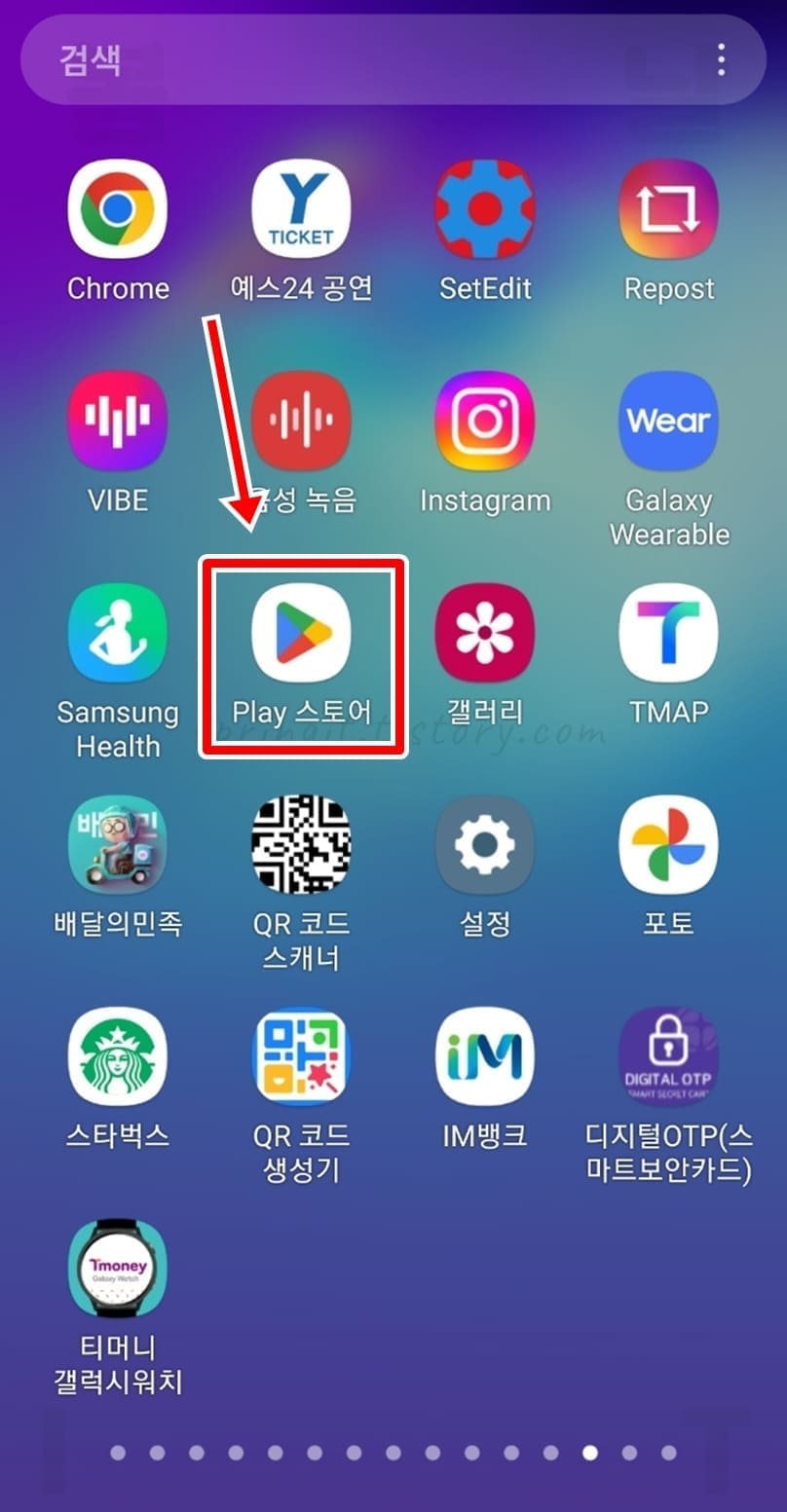
1. 스마트폰에서 Play 스토어 앱을 실행합니다.

2. 모바일팩스를 검색하고 설치합니다.

3. 접근 권한 안내창에서 다시 보지 않기를 누릅니다.


4. 파일, 전화, 연락처, 카메라 권한을 모두 허용합니다.
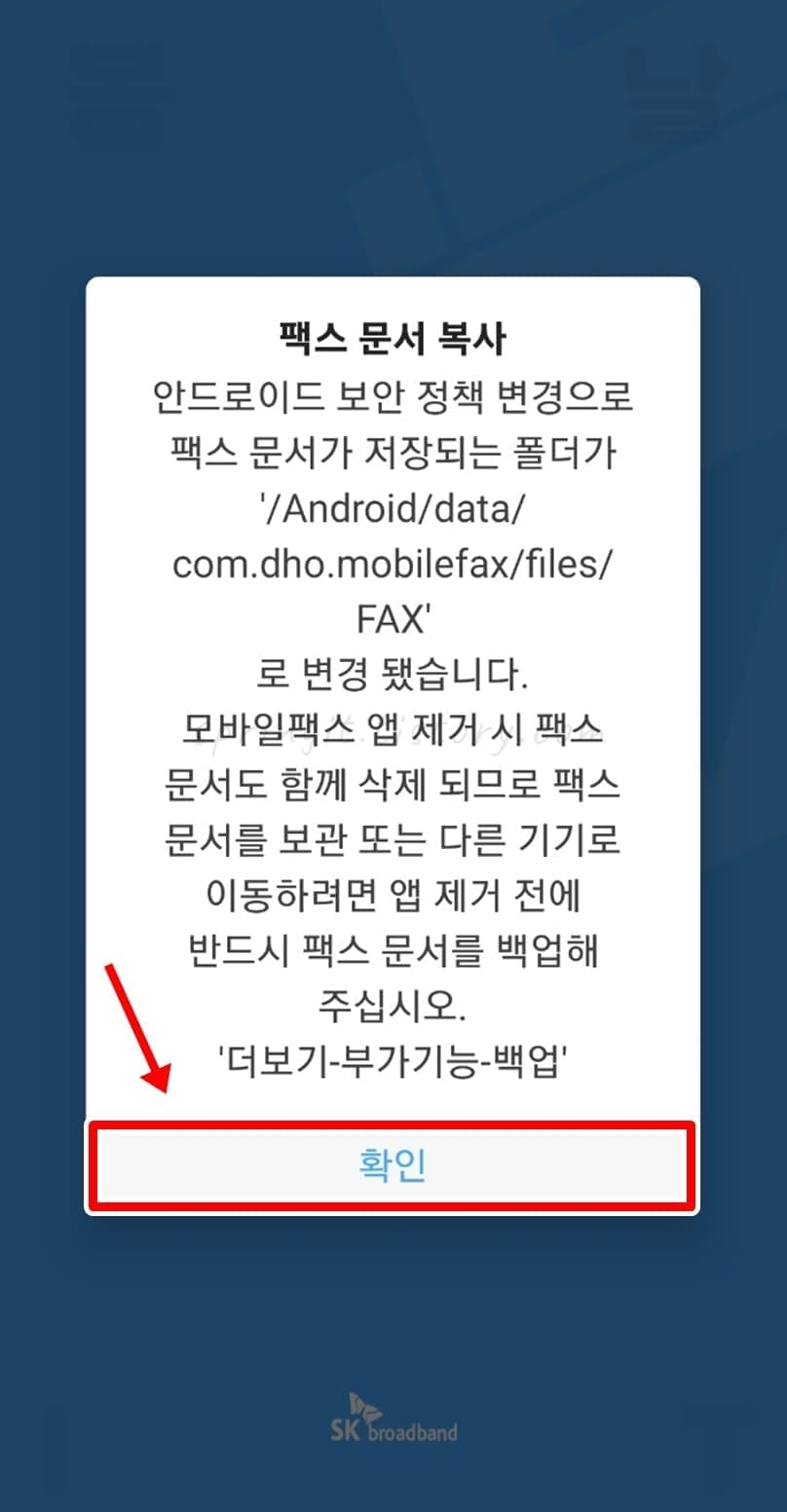
5. 팩스 백업 안내창에서 확인을 누릅니다.

6. 약관 전체동의에 체크하고 다음을 클릭합니다.

7. 신규 가입에 체크하고 다음을 누릅니다.

8. 사용할 팩스번호를 선택하고 다음을 클릭합니다.

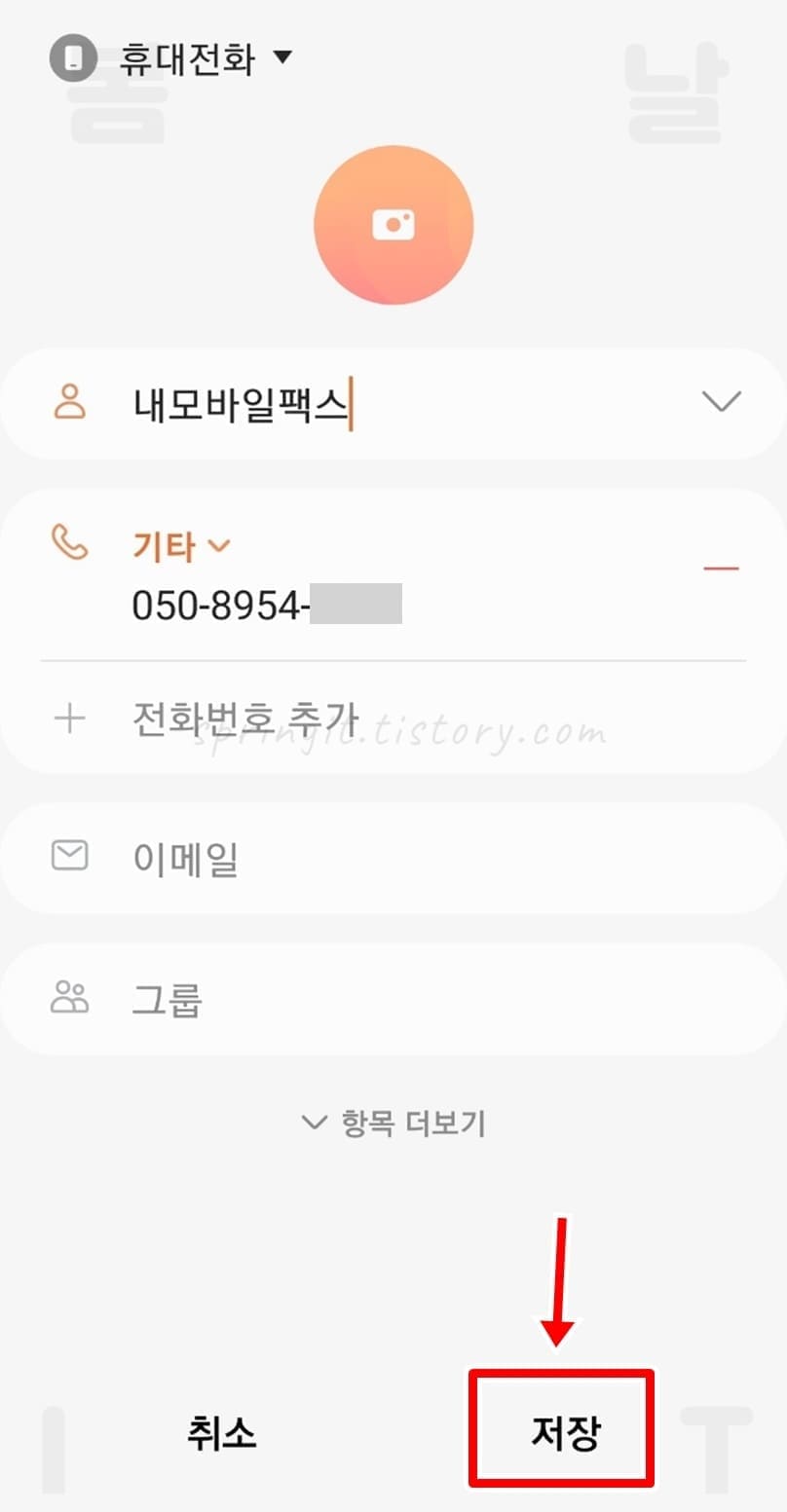
9. 연락처 등록에서 아니오나 등록버튼을 선택합니다.
연락처에 나의 팩스번호를 등록하면 나중에 쉽게 확인할 수도 있고 다른 사용자에게 나의 연락처에 팩스번호가 표시되서 편리하게 사용할 수 있다고 합니다. 다만 앱에서도 쉽게 나의 팩스번호를 확인할 수 있으니 연락처 등록을 하지 않으셔도 괜찮습니다.

10. 모바일 팩스 가입완료 화면에서 확인을 클릭합니다.

11. 팩스발송 > 사진/문서 첨부를 클릭합니다.

12. 파일 선택창에서 갤러리, 카메라, 문서에서 하나를 선택합니다.
- 갤러리: 팩스로 보낼 서류가 사진으로 저장되어 있을 경우 선택하시면 됩니다.
- 카메라: 내가 팩스로 보낼 서류를 앱에서 찍어서 보내고 싶을 때 선택하시면 됩니다.
- 문서: 내가 팩스로 보낼 서류가 pdf나 엑셀과 같은 문서파일로 있을 때 선택하시면 됩니다.

13. 팩스로 보낼 문서를 촬영하거나 첨부합니다.
14. 확인을 클릭합니다.

15. 팩스로 보낼 문서를 회전버튼을 눌러 정방향으로 맞춥니다.

16. 8개의 모서리 꼭지점을 이동해서 팩스문서에 맞춰줍니다.
모바일팩스 앱에서는 자동으로 문서를 인식해서 꼭지점을 맞춰주지만 완벽하진 않은 것 같습니다. 이 꼭지점으로 문서의 방향이나 종이접힘을 계산해서 펴진상태로 스캔해주는 것이니 최대한 정확히 맞춰주시는 것이 팩스문서 품질에 도움이 됩니다.

17. 좌측 상단의 V 버튼을 누릅니다.

18. 이미지 수정창에서 예를 클릭합니다.

19. 좌측 하단에서 미리보기를 누릅니다.

20. 팩스 예상 이미지를 클릭합니다.

21. 발송될 팩스의 방향을 다시한번 정방향으로 맞춥니다.
22. V버튼을 클릭합니다.

23. 팩스를 받는 사람의 팩스번호를 입력합니다.

24. 팩스 발송 버튼을 클릭합니다.

25. 팩스 발송이 완료 될때까지 기다립니다.

26. 발송내역에서 팩스 발송완료 상태를 확인합니다.
27. 스마트폰에서 무료 팩스 발송에 성공했습니다!
무료로 스마트폰에서 팩스 받는 방법 (수신)

1. 가입한 모바일팩스 앱에서 더보기 버튼을 클릭합니다.
2. 내 모바일 팩스번호를 확인합니다.
3. 상대방에게 내 모바일 팩스번호를 알려줍니다.

4. 수신내역에서 내게 보내진 팩스를 확인하고 클릭합니다.

5. 상대방이 내게 보낸 팩스문서를 확인할 수 있습니다.
받은 팩스를 저장, 공유, 편집, 팩스로 재전달 기능을 사용하시면 됩니다.
모바일팩스 앱의 FAX 발송 요금은 정말 공짜일까?
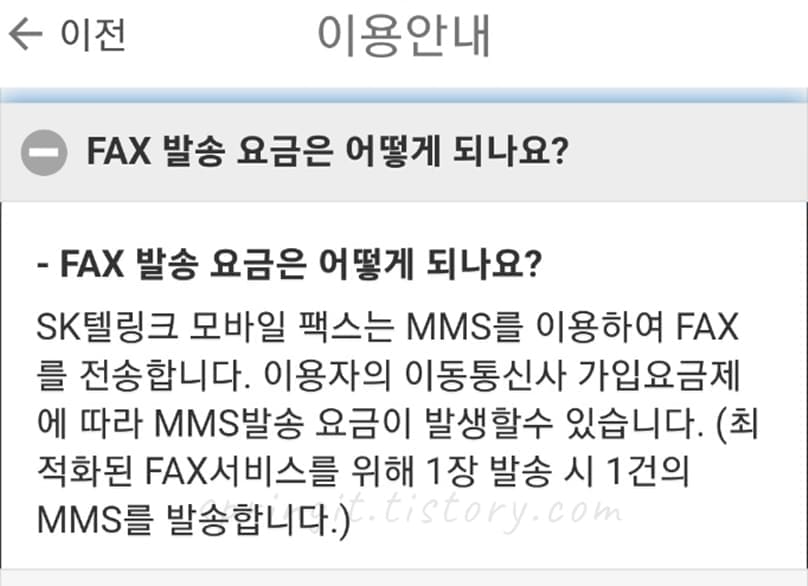
모바일 팩스 이용안내에서 중요한 요금 정보를 가져와보았습니다. 결론적으로 모바일팩스 앱의 발송 요금은 무료라고 생각하셔도 무방합니다. 그 이유는 모바일 팩스 앱에서는 MMS 문자를 이용하여 팩스를 전송하는데 스마트폰 통신사의 요금제에서는 월별 MMS 무료 이용건수가 넉넉한 편으로 제공되기 때문입니다. 단 가입요금제에서 MMS 무료제공 건수가 적거나 없을 경우에는 일정부분 요금이 청구될 수 있습니다. 하지만 팩스 1장당 MMS 1건이라고하니 그리 많은 돈이 청구될 일은 없으니 돈 걱정은 하지 않아도 되겠네요.
오늘 글에서는 스마트폰에서 무료로 팩스 발송 및 수신 방법을 알아보았습니다. 저는 이제 앞으로 팩스를 보낼 때에는 모바일팩스앱을 사용하려고 합니다. PC방만 가더라도 팩스 건당 비용을 청구할 뿐만 아니라 수신은 생각지도 못하는 반면 수발신을 무료로 앱상에서 간단히 할 수 있는 모바일팩스 앱은 정말 혁신적이라고 생각되네요. 앞으로 편리하게 이용해보세요.





